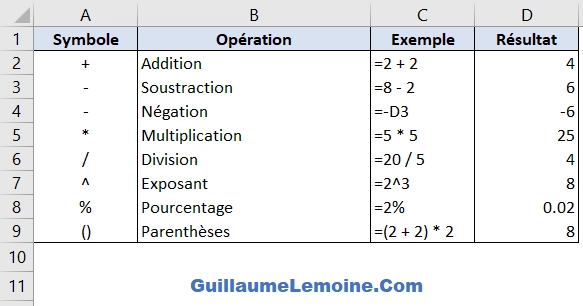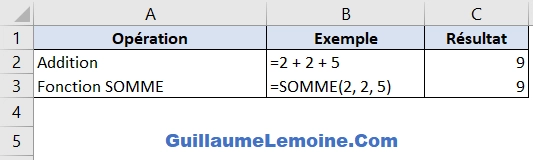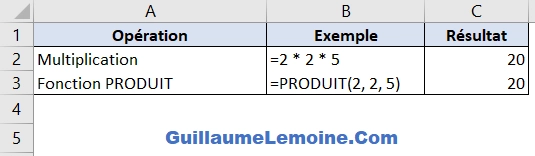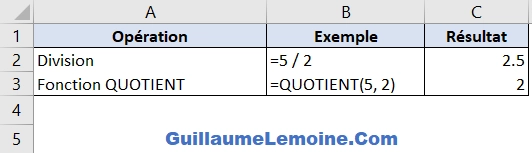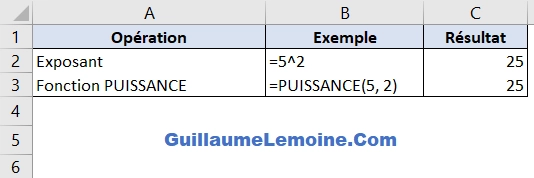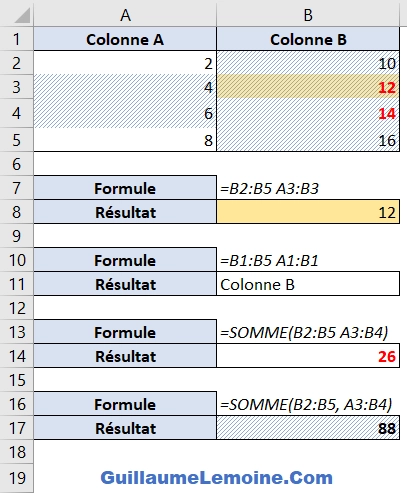Différents types d’opérateurs sont disponibles dans Excel afin de réaliser les calculs souhaités :
- Opérations arithmétiques
- Comparaison
- Concaténation
- Référence
Cet article se focalise sur les opérateurs arithmétiques, de concaténation de texte et de référence.
Vous pouvez également retrouver les Opérateurs de Comparaison d’Excel sur cette page.
Nous évoquerons aussi dans cet article l’ordre de priorité des opérations dans Excel.
Les Opérateurs Arithmétiques dans Excel
Les opérateurs arithmétiques d’Excel sont résumés dans la Table ci-dessous.
| Symbole | Opération |
|---|---|
| + | Addition |
| – | Soustraction / Négation |
| * | Multiplication |
| / | Division |
| ^ | Exposant |
| % | Pourcentage |
| () | Parenthèses |
L’ensemble des opérations parlent d’elles-mêmes et correspondent aux opérations mathématiques élémentaires.
Puisqu’il s’agit d’opérateurs arithmétiques, ces derniers ne peuvent être utilisés qu’avec des valeurs numériques. Les dates étant considérées comme numériques puisqu’il s’agit du nombre de jours écoulés depuis le 1er Janvier 1900. Et les valeurs logiques « VRAI » et « FAUX » seront automatiquement transformées dans leur équivalence numérique (respectivement « 1 » et « 0 ») si elle sont utilisées avec ces opérateurs.
A noter que les parenthèses permettent de changer l’ordre de priorité d’une opération comme nous le verrons dans la dernière partie.
Aussi, le symbole % représente le pourcentage, division par 100, et non le Modulo, reste de la division, qui se fera avec la fonction MOD().
La table ci-dessous illustre chacun de ces opérateurs de calcul.
Pour certains de ces opérateurs arithmétiques, il existe une fonction Excel qui effectue une opération équivalente.
Opérateur d’Addition dans Excel
Pour l’addition, on pourra utiliser la fonction SOMME qui pourra se révéler plus pratique si l’on souhaite additionner un nombre important de valeurs contenues dans plusieurs cellules.
Opérateur de Multiplication dans Excel
Pour la multiplication, la fonction PRODUIT donnera le même résultat d’une suite de multiplications sur plusieurs valeurs numériques, là encore, son utilisation sera favorisée lorsque l’on souhaite multiplier un nombre important de valeurs contenues dans plusieurs cellules.
Opérateur de Division dans Excel
Pour la division, la fonction QUOTIENT pourra reproduire partiellement l’opération puisqu’elle donnera en résultat la partie entière de la division mais sans la partie décimale. On l’utilisera surtout dans les cas précis où l’on sait que l’on souhaite tronquer la partie décimale.
Opérateur Puissance : Comment Faire un Exposant sur Excel ?
Pour l’exposant, la fonction PUISSANCE sera une alternative et reproduira un résultat identique. On utilisera l’un par rapport à l’autre selon les préférences personnelles, l’utilisation de la fonction pouvant s’avérer plus facilement lisible au sein de longues formules.
L’Opérateur de Concaténation de Texte dans Excel : Combiner 2 Chaînes de Caractères
La concaténation de texte permet de lier deux chaînes de caractères entre elles. On utilisera pour ce faire l’opérateur « & ».
| Symbole | Opération |
|---|---|
| & | Concaténation de Texte |
Même si les valeurs de base ne sont pas des caractères, elles seront converties ainsi. Exemples :
| Formule | Résultat |
|---|---|
| =“a” & “ et b” | a et b |
| =3 & “ textes” | 3 textes |
| =3 & FAUX | 3FAUX |
| =3 & (3=3) | 3VRAI |
Utiliser l’opérateur de concaténation « & » revient à utiliser les fonctions CONCATENER et CONCAT avec comme arguments les valeurs à concatener, comme illustré ci-dessous.
Les Opérateurs de Référence d’Excel
Les opérateurs de référence sont liés à l’utilisation des cellules ou plages de cellules dans Excel, on dispose des symboles suivant :
| Symbole | Opération |
|---|---|
| : | Plage de cellules pour l’ensemble des cellules incluses entre les références. |
| , ou ; | (Virgule ou Point-Virgule selon paramétrage.) Union de références. |
| Espace | Intersection de plages de cellules. Entre les cellules communes aux deux plages. |
| @ | Intersection implicite. En référence à la ligne/colonne active. |
Plusieurs exemples ci-dessous pour illustrer l’utilisation de ces opérateurs de référence.
Dans le premier cas (Ligne 7), on note l’utilisation de deux opérateurs de référence : l’opérateur plage de cellules « : » et l’opérateur intersection de plages de cellules « Espace ». On l’interprète de la manière suivante : « Quelle est l’intersection entre la plage de cellules qui s’étend de B2 à B5 et la plage de cellules qui s’étend de A3 à B3 ?«
Le second cas (Ligne 10) est identique, mais cette fois-ci pour illustrer que l’intersection fonctionne également avec du Texte.
Troisième cas (Ligne 13) s’interprète tel que l’on somme les cellules comprises dans l’intersection entre la plage de cellules qui s’étend de B2 à B5 et la plage de cellules qui s’étend de A3 à B4, il s’agit des valeurs en rouge gras « 12 » et « 14 », que l’on somme pour trouver le résultat « 26 ».
Dans le dernier exemple (Ligne 16) on utilise cette fois l’opérateur d’Union de références « , » (ou « ; » selon votre paramétrage Excel), cette fois on ne somme plus l’intersection des plages de cellules, mais l’ensemble des valeurs contenues dans ces plages de cellules, toute valeur à l’intersection sera prise en compte plusieurs fois.
Ordre de Priorité des Opérations dans Excel : Dans Quel Ordre les Calculs Sont Effectués ?
L’ordre de priorité des calculs dans Excel est défini de la manière suivante :
- Fonctions Excel.
- Parenthèses.
- Opérateurs de Référence.
- Négation.
- Pourcentage.
- Exposant.
- Multiplication / Division.
- Addition / Soustraction.
- Concaténation de Texte.
- Opérateur Logiques / Comparaison.
En cas d’égalité dans l’ordre de priorité, le calcul s’effectue de Gauche à Droite.
Comme en mathématiques, les parenthèses permettent de modifier l’ordre de priorité : toute opération comprise entre les parenthèses sera prioritaire.
Aussi, toute fonction Excel sera interprétée, et son résultat calculé, en priorité par rapport à l’ensemble des opérateurs.